有小伙伴不习惯使用电脑预装的win10系统,想要将w10改装w7系统使用,但是自己又不懂w10如何改装w7系统怎么办.我们可以采用一键重装系统win7的方法实现,下面教下大家具体的重装系统方法.
有小伙伴不习惯使用电脑预装的win10系统,想要将w10改装w7系统使用,但是自己又不懂w10如何改装w7系统怎么办 。 我们可以采用一键重装系统win7的方法实现,下面教下大家具体的重装系统方法 。
我们可以采用最简单的一键重装系统方式实现,w10改装w7系统方法步骤如下:
1、首先关闭华硕电脑上的杀毒软件,下载安装好装机吧一键重装系统软件并打开,选择win7旗舰版系统进行安装 。

文章插图
【w10怎么装回w7 演示电脑w10改装w7系统教程】2、软件将会开始自动下载系统文件,无需操作,耐心等待即可 。
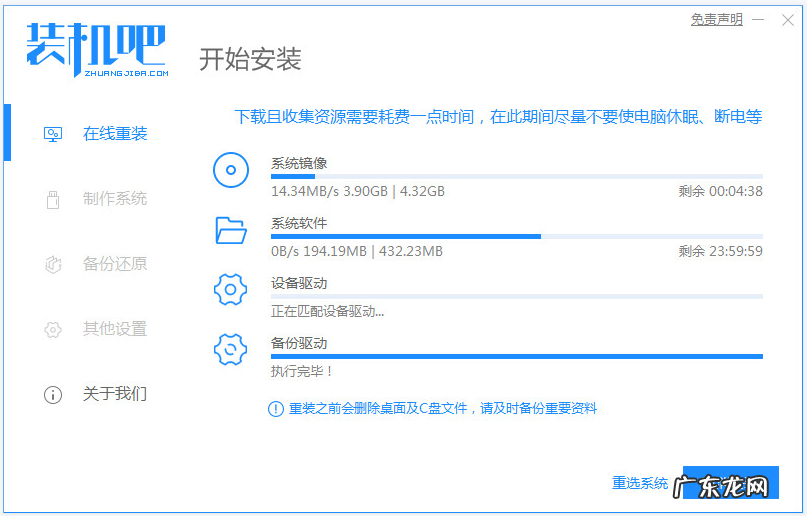
文章插图
3、部署环境完成后,选择重启电脑 。
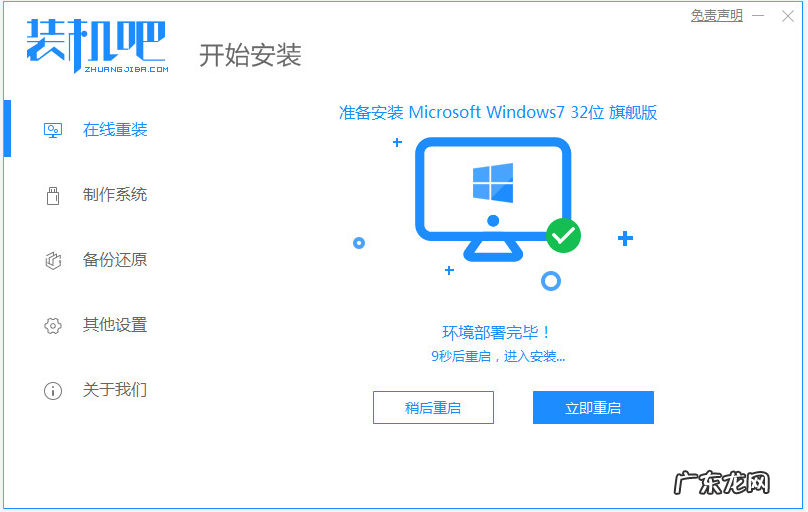
文章插图
4、在这个界面选择zhuangjiba pe-msdn项进入pe内 。
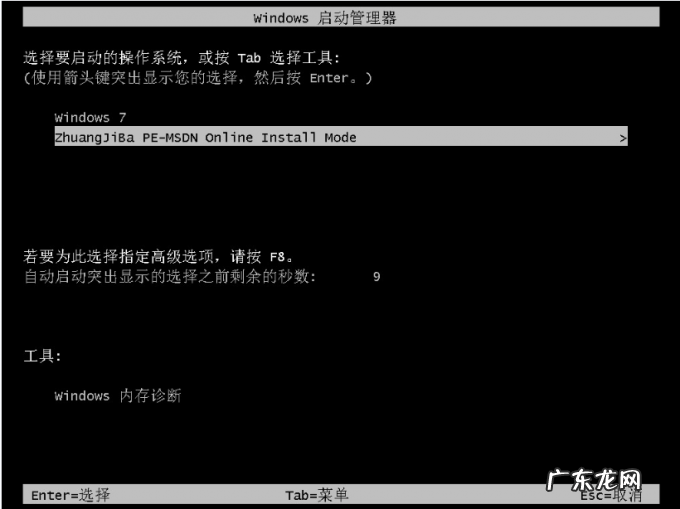
文章插图
5、进入pe后,装机吧装机工具会自动开始安装win7旗舰版系统 。

文章插图
6、等待提示安装完成后,选择重启电脑即可 。
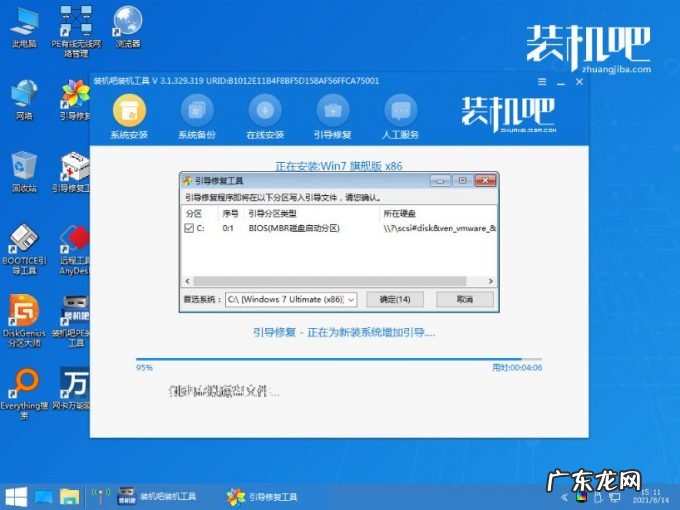
文章插图
7、重启后进入到安装好的win7旗舰版界面即表示系统安装成功 。
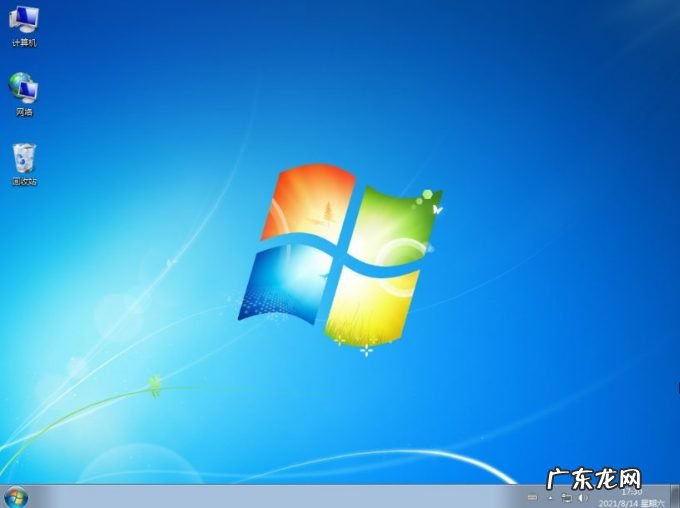
文章插图
以上便是w10改装w7系统的方法啦,该方法操作非常简单,安全可靠,非常适合电脑小白使用,有需要的小伙伴可以参照教程操作哦 。
- 电脑无法共享打印机怎么办 详解win10更新后无法共享打印机怎么办
- win10系统怎么打开控制面板 教你windows10控制面板怎么打开
- 如何深度清理电脑内存 教你win10电脑怎么清理电脑内存
- 笔记本w7怎么升级到w10 详解w7系统怎么升级w10系统使用
- 电脑win10蓝屏怎么解决 详解win10电脑经常蓝屏是什么原因
- 戴尔win10重装系统步骤 笔记本怎么重装系统win10步骤演示
- 傻瓜式重装系统 详解windows10怎么重装系统
- 电脑死机画面卡住不动 详解win10更新卡住不动怎么办
- 淘宝收藏加购什么意思?怎么提高收藏加购?
- 淘宝评价被判定为炒作怎么办?有何原因?
特别声明:本站内容均来自网友提供或互联网,仅供参考,请勿用于商业和其他非法用途。如果侵犯了您的权益请与我们联系,我们将在24小时内删除。
